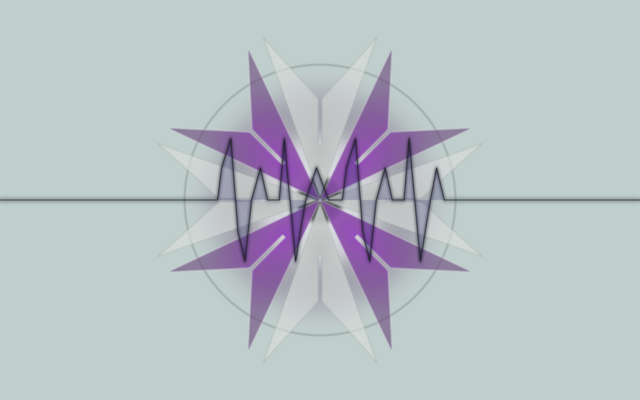
00 Titel.jpgNach Teil 1: Die Hardware, Teil 2: Installation, Einrichten, Leistung und mehr, Teil 3: Performance, Festplattenmodi und mehr, Teil 4: Der HDMI-Anschluss und Teil 5: M.2 SSD Turbo für den Datenspeicher geht es im 6. Teil mit Quendolin – dem TS-253D QNAP NAS – und Karla – der 2P10GTA1 Erweiterungskarte von QNAP mit 2 x M.2 SSD Seagate Ironwolf 510 Festplatten weiter. Im 6. Teil teste ich weiter Einsatzszenarien von M.2 Festplatten mit der Frage: Geht noch mehr.
Hier die Fortsetzung aus Teil 5 mit dem nächsten Szenario.
1. Szenario 2: M.2 SSD und HDD je als eigene RAID1 Gruppe
Nachdem im 1. Szenario nur die 2 M.2 SSD Festplatten im Einsatz waren, ist es naheliegend auch noch die 2 Slot in Quendolin mit den 2 Seagate IronWolf HDD Festplatten zu bestücken. Im 2. Szenario werden je die 2 M.2 SSD und die 2 HDD Festplatten in einer eigenen RAID1 Gruppe betrieben.
1.1 Einbau
Quendolin wurde schon im 1. Szenario fertig initialisiert und die M.2 RAID1 Gruppe dient auch weiterhin als Systemvolume. Die zusätzlichen HDD Festplatten können im laufenden Betrieb ins NAS geschoben werden. Diese werden nach kurzer Zeit auch erkannt.
Die HDD Festplatten dienten in vorherigen Versuchen schon als Systemvolume mit Apps und ein paar Testdaten. Nach dem Erkennen der Festplatten bietet QTS allerdings nicht automatisch an das bestehende RAID1 irgendwie zu übernehmen. Auch konnte ich per WebGUI keine Möglichkeit finden dieses zu integrieren. Für QTS scheinen die Festplatten wohl eher leer oder zum Löschen zu sein. Diese Information nur deshalb, weil viele der Meinung sind, alte Festplatten in ein anderes NAS schieben und gut. Zumindest bei mir in diesem Szenario funktioniert dies so nicht. Ich habe jetzt allerdings auch nicht aktive nach Möglichkeiten gesucht, wie dies trotzdem zu bewerkstelligen wäre. Bei mir handelt es sich schließlich nur um ein Testsystem mit Testdaten, welche ich ohnehin löschen wollte.
Grundsätzlich
gilt beim
Umbauten immer vorher alles zu sichern, alle Daten, Einstellungen und
Apps, sprich alles was wichtig ist und erhalten bleiben soll – also
das Backup auf den aktuellen Stand bringen.
Beim
Umbauten und Anpassungen kann immer etwas passieren, selbst bei
kleinen Dingen, auch bei solchen die man schon häufig gemacht hat.
Datenrettung im Nachhinein ist immer aufwendiger
und zeitintensiv,
wenn es denn überhaupt noch möglich ist. Hier muss man dann bis zu
einem Totalverlust rechnen. Nur dass es wieder einmal erwähnt sei.
![]()
1.2 Speicherpool, Volume einrichten
Der Speicherpool und der oder die zusätzlichen Volumes werden wie gehabt im „Speicher & Snapshots“ Menü eingerichtet. In meinem Fall werden diese komplett gelöscht. Man wird von QTS auch darauf hingewiesen. Unvorsichtige, die präventiv mal bei allen Dialogen einfach auf OK klicken haben Pech und die Daten sind auf nie wieder Tschüss weg. In meinem Fall soll es ja ein RAID1 geben und da werden beide HDD Festplatten durch den Resyncing-Prozess geschickt, so dass der ganze Speicher der Festplatten komplett überschrieben wird. Da ist eine Datenrettung nicht mehr möglich. Das Resyncing dauert wie schon bei den vorherigen Tests wieder so um die 11,5 Stunden. Danach sind beide RAID1 Gruppen mit deren Volumes ersichtlich.
1.3 Leistungstests
Nachdem nun je ein RAID1 aus M.2 SSD und HDD zur Verfügung stehen, bietet es sich an diese mal gegeneinander antreten zu lassen. Was die Festplatten selbst leisten können habe ich schon in den vorherigen Artikel getestet. Hier geht es mir nun darum wo genau liegt nun der Vorteil beim täglichen Arbeiten. Leider stehen mir in meiner Testumgebung nur 1 Gbit/s Netzwerk-Komponenten zur Verfügung. Man könnte jetzt meinen: Das Netzwerk ist hier der Flaschenhals (bottleneck) und es macht keinen Unterschied ob HDD oder M.2 SDD Festplatten, denn mehr als 120 MB/s ist durch das Netzwerk nicht möglich und dies erreichen beide Festplattenarten bei sequenziellem Arbeiten. Könnte man meinen, aber weit gefehlt.
Ich habe beide RAID1 mal ein paar Stunden lang mit dem Testtool „CrystalDiskMark“ traktiert. Das Tool ist eigentlich für lokale Festplatten und Speichergeräte gedacht, aber bindet man die Freigaben als Netzwerklauf ein, können auch diese getestet werden.
Mit den verschiedenen Einstellungen des Tool erhält man sehr interessante Einblicke über die Leistungsfähigkeit der Festplatten.
Ein erster kleiner Hinweis, der jetzt eigentlich nicht direkt etwas mit den verschiedenen Festplatten Typen zu tun hat:
Ich habe die Festplatten einmal mit und einmal ohne Virenschutz prüfen lassen.
Schon interessant was so ein Virenschutz doch ausmachen kann, vor allem beim Lesen. Die Differenz kann je nach Art der kopierten Daten sehr unterschiedlich sein. Deshalb benutze ich für schnelle Tests für sequenzielles Lesen und Schreiben eine große Filmdatei, denn diese ist für den Virenscanner schnell zu prüfen und beeinflusst das Resultat kaum. Eine Installations-Datei eines Betriebssystems oder Programms (z.B. MS-Office) kann die Durchsatzrate schnell mal gegen null schieben. Auch wenn mein Test Win10 Rechner nicht gerade ein Muskelpaket ist, war die CPU bei Test kaum gefordert. Der Testrechner ist selbst auch mit einer SSD ausgestattet, auch wenn dies bei CrystalDiskMark keinen Einfluss hat, da die Testdaten generiert werden. Natürlich kann auch hier der Testrechner wieder Einfluss auf das Resultat haben. Bei einem sehr leistungsstarken Rechner werden die Unterschiede geringer ausfallen.
Aber damit will ich nur darauf hinweisen, sollten Euch mal ein paar MB/s Durchsatz fehlen, könnte es auch am Virenscanner liegen. Also auch mal ohne testen.
!!Aber Vorsicht!!
Bevor Ihr den Virenschutz / Sicherheitssoftware deaktiviert unbedingt dafür sorgen, dass die Testumgebung nicht mehr im Internet ist, ansonsten könnte es ein böses virales Erwachen geben.
Nun zu den eigentlichen Tests. Der erste Test wurde mit der Einstellung:
- Testgröße : 1 GiB
- Anzahl Tests : 5
- Testintervall : 5 Sekunden
durchgeführt, lesend und schreibend. Zum Vergleichen wieder mit und ohne Virenschutz. Der 2. Test mit den Einstellungen:
- Testgröße : 8 GiB
- Anzahl Tests : 9
- Testintervall : 5 Sekunden
und der 3. Test mit:
- Testgröße : 32 GiB
- Anzahl Tests : 9
- Testintervall : 60 Sekunden
Hier sieht man sehr schön, je mehr Daten und je länger, desto mehr gehen die HDD in die Knie. Die M.2 sind davon nicht beeindruckt, sondern werden sogar noch leistungsfähiger. Legt man die Daten von M.2 und HDD direkt übereinander seht man den Unterschied am besten.
Obwohl beide RAID1 Gruppen gleich getestet wurden macht es einen immensen Unterschied ob M.2 oder HDD. Beim reinen sequenziellen Lesen und Schreiben macht dies keinen Unterschied. Hier ist das Netzwerk das Problem. Aber je mehr Zugriffe notwendig sind, desto stärker ist der Unterschied. Das ist die viel stärkere IOPS-Leistung bei den M.2 SDD Festplatten. Je nach Datenart kann dies dazu führen, dass das schöne neue teure 10 GbE Netzwerk überhaupt keinen oder zumindest nicht den erwarteten Leistungsgewinn bringt, einfach weil die HDD Festplatten schon mit dem 1 GbE Netzwerk am Anschlag sind.
Hier noch sämtlich Daten des Tests als Tabelle.
1.4 Temperatur
Etwas was in dieser Konstellation sofort auffällt sind die Temperaturen bzw. dessen Anstieg. Klar die HDD erzeugen auch Wärme und im TS-253D geht es eng zu und her. Das unangenehme an der Situation: Die Temperaturen der M.2 SDD steigen auch wenn selbige überhaupt nichts machen. Und somit ist der Lüfter der Erweiterungskarte ziemlich schnell auf 3‘600 RPM und erzeugt nun hörbare Geräusche, auch wenn die M.2 eigentlich am Nichtstun sind. Auch wenn die HDDs schlafen, kann dies passieren. Nur gelegentlich fällt die Umdrehungszahl von Karla unter 3‘600 RPM. Trotz M.2 SDD ist es in diesem Szenario nichts mit leisetreten.
Die Temperaturen von den HDDs sind dann so um die 39°C und die der M.2 SSD so um die 44°C, wie gesagt, beim Nichtstun.
Leistung ja, leise nein.
1.5 Diverses
An dieser Stelle wieder ein paar unsortierte Dinge die mir aufgefallen sind.
Dieses Szenario (M.2 + HDD) wird im Forum von vielen diskutiert, um auf den HDDs viele aber wenig benutzte Daten zu haben und auf den M.2 SSD das System, Apps und die häufig benutzten Daten. Idee dahinter: Zugriff nur auf die M.2 SSD – welche ja theoretisch geräuschlos sein sollten – und die HDDs somit schlafen gehen können und keine Geräusche machen und das NAS somit leise bis geräuschlos sein sollte. Tja, mit Quendolin funktioniert dies definitiv nicht. Zum Einen der schon erwähnte Lüfter von Karla, der Erweiterungskarte. Zum Anderen erwachen bei mir die HDDs auch immer beim Zugriff auf die M.2 SSD Festplatten. Auch beim Zugriff auf die WebGUI erwachen die HDDs immer. Somit nichts mit leise.
Mit den M.2 SDD Festplatten als Start- und Systemvolumen reduziert sich die Startzeit von ca. 4,5 Minuten auf etwas mehr als 3,5 Minuten. Immerhin.
Das Herunterfahren bleibt sich hingegen mehr oder weniger gleich bei etwas mehr als 1,5 Minuten.
Eigenartigerweise scheint es beim Erstellen des RAID1 aus den 2 M.2 SDD Festplatten in Karla kein Resyncing zu benötigen, im Gegensatz zu den 2 HDD Festplatten. Auf jeden Fall wird weder etwas bei den Hintergrundaufgaben noch im „Snapshot & Speicher“ Menü angezeigt, noch im Log etwas derartiges eingetragen. Auch scheint die RAID-Gruppe mehr oder weniger sofort zur Verfügung stehen. Ähm ja?
2. Szenario 3: Qtier
Qtier ™ ist eine Speicherlösung mit automatisierten Ebenen, die Hot Data automatisch auf Hochleistungslaufwerke und Cold Data auf kostengünstigere Laufwerke mit einer höheren Kapazität überträgt, sodass Unternehmen gleichzeitig von einer außergewöhnlichen Anwendungsleistung und geringeren Speicher-TCO profitieren können.
Oder in verständlichen Deutsch:
Die häufig verwendet Daten werden automatisch z.B. auf die schnellen aber teureren M.2 SDD oder SDD Festplatten geschrieben und die weniger gebrauchten Daten auf die langsameren und günstigeren HDD Festplatten. Hierbei werden jedoch beide Festplatte-Typen als Speichermedium verwendet. Im Gegensatz dazu wird beim Caching die schnellen Festplatten nur als Zwischenspeicher verwendet. Zu Caching mehr später.
Bildquelle: qnap.com
2.1 Einrichten
Das Einrichten erfolgt über das Menü „Speicher & Snapshots“. Für das Einrichten eines Qtiers sind zwingend schnelle Speichermedien in Form von SSD oder M.2 SSD und HDD notwendig, da Qtier ein Verbund aus schnellen und langsamen Speichermedien ist. Als zwischen Medium könnten auch etwas schnellere SAS Festplatten dienen. Die gibt es jedoch nur für die größeren NAS-Modelle. Also nichts für Quendolin.
Beim Einrichten kann ein Speicherpool samt Daten übernommen werden. Wobei hier ein schneller Speicherpool aus SSD / M.2 um die Kapazität von HDD Festplatten erweitert werden kann oder ein Speicherpool aus den langsameren HDD Festplatten um die Schnelligkeit von SSD / M.2. Es können aber nicht 2 bestehende Speicherpools kombiniert werden. Die dem Qtier hinzuzufügenden Festplatten müssen leer sein.
In meinem Fall füge ich dem bestehenden HDD Speicherpool die M.2 SDD Festplatten hinzu. Der bestehende Speicherpool ist eine RAID1-Gruppe aus 2x HDD. Dementsprechend werden auch 2x M.2 SSD für den passenden Speicherpool in Form einer ebenfalls aus RAID1 bestehenden Gruppe benötigt.
Netterweise kann das Qtier auch wieder entfernt werden, und dies ohne dass die Daten verloren gehen. Logischerweise muss genügend Platz auf den verbleibenden Speichermedien sein, dass die Daten von den zu entfernenden Speichermedien migriert werden können.
Das
Hinzufügen der
zusätzlichen Festplatten zu
einem Qtier ging in meinem Fall recht schnell (siehe Video in
Echtzeit). Das Entfernen hingegen dann doch etwas länger. Das wollte
ich dann doch niemanden mehr in Echtzeit antun. ![]()
2.2 Leistung
Ich hatte bis jetzt weder mit Qtier noch sonst mit Daten-Tiering zu tun. Aber was würde man sich hier besten Falls wünschen: Dass die Daten erstmals auf die schnellen SSD / M.2 geschrieben werden um von der maximalen Performance sofort zu profitieren. Leider ist dem nicht so. Ich weiß jetzt nicht ob dies bei Tiering so üblich ist oder nur bei Qtier so ist, aber bei Qtier werden die Daten erst Mal alle auf die HDD geschrieben. Erst wenn der entsprechende Algorithmus in Qtier Daten als häufig verwendet erkennt werden diese Daten von den HDDs auf die SSD / M.2 verschoben. Dies geschieht automatisch beim Leerlauf oder nach einem bestimmten Zeitplan.
Hierbei kann auch bestimmt werden, welche Freigaben von Autotiering ausgenommen werden und somit immer auf den HDDs verbleiben. Leider gibt es keinen umgekehrten Weg, wo man definieren könnte welche Daten sofort auf die SSD / M.2 verschoben werden und / oder dort verbleiben.
Somit ist für mich ein Testen der Leistung beider „Geschwindigkeits-Stufen“ kaum möglich. Dennoch habe ich wieder CrystalDiskMark auf den Qtier-Pool losgelassen. Nicht überraschend entsprechen die Werte jetzt natürlich nicht denen von den M.2 Festplatten. Leider können nicht einmal immer alle Werte von den vorherigen HDD-Tests mit der einzelnen HDD RAID-Gruppe erreicht werden. Woran dies liegen mag kann ich mir nicht wirklich schlüssig erklären. Gewisse Schwankungen sind normal, aber der halbe Durchsatz kann man jetzt nicht gerade als Schwankung bezeichnen. Dies trifft aber nur für bestimmte Testeinstellungen zu und in erster Linie für das Schreiben. Andere Werte sind identisch mit den vorherigen Tests.
Hier wird ein Performancegewinn vermutlich erst nach längerer Nutzung spürbar werden, wenn Qtier die Daten auf die richtigen Speicherpools verteilen konnte.
Ich sehe demnach den Einsatz von Qtier wohl eher bei großen Datenmengen mit häufigen Zugriffen von bestimmten Daten und mit größeren NAS-Modellen.
3. Zwischenfazit
Man sieht hier sehr schön, dass M.2 SDD Festplatten trotz 1GbE Netzwerk durchaus einen Leistungsgewinn bringen können. Das Ganze hängt aber immer sehr stark vom jeweiligen Einsatzgebiet und den zu speichernden Daten ab. Eine perfekte einheitliche Lösung für alle Fälle gibt es auch hier nicht.
Einen
7. und letzten Teil wird es noch geben. Dann ist Schluss.
Versprochen. ![]()
Man könnte bis in alle Ewigkeit jede Funktion bis ins letzte Testen und ausprobieren (wenn man denn genügend Zeit hätte) und würde trotzdem nie wirklich fertig werden.


Kommentare 7
chef1
Erst einmal vielen Dank für diese Einblicke, z.B. zum Algorhythmus für QTier und der Kühlung von m.2 Steckkarten. Hatte bereits zuvor genug von der Funktionsweise von QTier gewusst, dass ich mich entschieden habe, dies nicht einsetzen zu wollen. Nach meinem bisherigen Verständnis hätte ich auch eine Strategie vermutet, wie Du sie formuliert hast, also einer Präferenz für heisse Daten statt der beobachteten für kalte Daten. Lässt sich die Strategie von QTier nicht konfigurieren und ist daher die von Dir beobachtete Strategie die einzige, die unter dem Betriebssystem QTS verfügbar ist?
Eine solche Konfiguration ist aber dann nicht mehr ein Test der Festplatten sondern ein Test des Protokollstacks, bei dem diverse andere Faktoren vom PC, dem Storagemedium, dem Storagehost und dem Netzwerk zusammen kommen. Die Aussagekraft beschränkt sich daher eher auf signifikante Unterschiede und relative Angaben. Die Faktoren für die absoluten Werte wurden ja nicht mit ermittelt. Beschränkte Aussagekraft ist aber immer noch mehr als unsinnig, insbesondere soweit sich signifikante Unterschiede ergeben haben, und von Dir berichtet und beobachtet wurden.
Von welchem Virenschutz schreibst Du hier, dem auf dem PC, oder dem auf dem NAS, oder dem auf beiden.
Und auch hier die Frage, lässt sich die Strategie diesen Lüfters nicht konfigurieren?
Die Lüfter für Gehäuse und CPU lassen sich m.W. in ihrer Strategie in QTS konfigurieren. Da wundert es dann schon, dass dies für diese Erweiterungskarte nicht möglich sein solle, ebenfalls konfigurierbar zu sein.
Und von einigen wird im Forum diskutiert, in wie weit es nötig ist, m.2 SSDs überhaupt mit Kühlkörper oder mit Lüfter zu betreiben. Es gibt z.B. genügend Notebooks, in denen weder Kühlkörper noch Lüfter auf oder in der Nähe solcher SSDs sind. Viele solcher SSDs sollten ein eingebautes Temperaturmanagement intern verwenden. Daher sollten Kühlkörper und Lüfter gar nicht notwendig sein, sondern lediglich unterstützend wirken, und möglicherweise die Lebensdauer solcher Komponenten erhöhen.
Die Erweiterungskarte kommt mit Kühlkörper und Lüfter. Aber funktioniert sie auch ohne?
Für den Dauerbetrieb würde ich solch eine Konfiguration nicht empfehlen. Aber wenn es um die Geräuschkulisse geht, z.B. wegen Art der Nutzung (Multimedia) und Aufstellort im Wohnzimmer oder Schlafzimmer, dann wäre ein Einsatz mit Kühlkörper aber ohne Kartenlüfter eine Erwägung wert, um ein leises System zu erreichen.
Diese textlichen Erläuterungen von QNAP und von Dir sind beide richtig. Aber diese Illustration von QNAP ist stark vereinfacht und in dieser Vereinfachung fehlerhaft, im Gegensatz zu den textlichen Aussagen. M.2 ist eine Bauform, unabhängig von gewählten Protokollen und Schnittstellen. SATA und SAS sind m.W. Protokolle, ebenso wie NVMe. Es gibt SSDs mit SATA Protokollimplementierung, sowohl in m.2 Bauform als auch in 2,5" Bauform. Es gibt SSDs in m.2 Bauform sowohl in Varianten mit SATA-Implementierung, SAS-Implementierung oder auch NVMe-Implementierung. Und es gibt SSD-Modelle mit 30 TB Speichergröße, während bei konventionellen, rotierenden SATA-Festplatten derzeit bei 20 TB Schluß sein dürfte. Von daher ist auch die Aussage von QNAP veraltet, dass die langsameren Festplatten für kalte Daten auch größer seien. Das wird bei den meisten Nutzern so sein, ist aber nicht mehr zwingend. Und m.W. nutzen diese großen SSDs PCIe 4.0. Aber QNAP hat noch kein Modell im Angebot, das eine CPU mit PCIe 4.0 unterstützt. Und eine solch große SSD ist auch nicht in meinem Budget, weit außerhalb. Ich bin heutzutage nicht mehr so sicher in der Rechtschreibung wie in meiner Schul- und Studienzeit. Aber ich meine, dass auch in dieser ursprünglichen Fassung Deines Berichtes noch Rechtschreibfehler sind, wie im hier zitierten Teil mit SDD statt SSD. Und zum Caching habe ich zwar schon einiges im Forum gelesen, aber noch nicht in Deinem Bericht. Soll dies daher der Verweis auf den 7.Bericht sein?
Das wirft die Frage auf, ob diese Erweiterungskarte Hardware-RAID 1 bietet statt Software-RAID 1.
Mavalok2 Autor
Wie geschrieben lassen sich Freigaben vom Qtier ausschließen und die Daten bleiben auf der HDD gespeichert. Aber umgekehrt geht nicht. Habe auch sonst keine weiteren Einstellungen diesbezüglich gefunden.
Natürlich wird hier das gesamte System bzw. das gesamte Testequipment in den Test mit einbezogen. Aber in der Praxis ist dies ja letzten Endes der maßgebende Faktor. Aber da sich außer den Festplatten nichts verändert hat, ist der Unterschied dazwischen durchaus aussagekräftig.
Natürlich dem auf dem PC, da das NAS ja keinen On-Access Virenscanner (beim Zugriff) besitzt. Der On-Demand Virenscanner (auf Befehl) hätte nur dann einen Einfluss auf das Ergebnis, wenn während dem Test ein Scan laufen würde. War in diesem Fall aber nicht, da auch deaktiviert.
Habe hier nichts gesehen, also zumindest auf der WebGUI. Aber möglicherweise steuert er sich mit den Einstellungen des NAS selbst und die war in diesem Fall auf "automatisch" eingestellt. Ob hier ein Umstellen auf "manuell" einen Einfluss hat weiß ich nicht. Ich finde die EInstellung "automatisch" am sinnvollsten, das dies aus meiner Sicht einen guter Wert zwischen guter Kühlung und niedriger Drehzahl ist.
Ein Einsatz ohne Kühlung und eingebauten HDDs wird bei längerem Einsatz sicher früher oder später zur Drosselung führen. Im TS-253D geht es einfach zu eng zu und her, zu viele Komponenten die reichliche Wärme produzieren auf engen Raum. In einem Notebook sind normalerweise keine 2 3.5" HDD verbaut.
Mag sein, aber eigentlich weiß jeder was damit gemeint ist.
Wenn Du noch mehr Schreibfehler findest kannst Du sie gerne behalten. Da wo die herkommen gibt es noch mehr, reichlich mehr. Aber auch hier gilt, die meisten wissen was damit gemeint ist.
Aber auch hier gilt, die meisten wissen was damit gemeint ist.
Jap, kommt im Teil 7. Vorgeschmack hier:
forum.qnapclub.de/gallery/image/1440/
Gute Frage.
Crazyhorse
Hey Mavalok2, schöner test, aber wenn du Crystal Diskmark auf eine SMB Freigabe los lässt, testet du wie Chef schon sagte mehr den Overhead des SMB Protokolls als die Leistung der HDs am anderen Ende.
Binde dir über iSCSI eine Block Lun von beiden Medien ein, dann kannst du über das Netzwerk realistischer Testen, da diese Protokoll die Blöcke direkt ansprechen kann wie bei einer lokal eingebauten HD und LAN optimiert ist. Spricht du hast lediglich die Netzwerklatenz im Vergleich nur internen PCI Bus Latenz.
Das HDs nur mit 1 Thread zurecht kommen wundert nicht, die Dinger haben nur 1 Arm und können damit nur an einer Stelle auf die Blöcke warten die auf der Scheibe auf sie zu rotieren.
Gegensatz SSDs, hier geht bei lokal eingebauten NVMe Teilen bei einer Queue von 32 erst richtig los, bis dahin hat der Controller immer noch Zeitweise Leerlauf und kann erst dann die maximalen IOs liefern.
Wäre sehr cool wenn du den Block Test noch nach reichst und mit den SMB Werten in Relation setzt. Dann sieht man auch, was man aufgrund des Protokolls verliert.
Mavalok2 Autor
Ist eine Idee. Mal sehen ob ich die Zeit finde. Aber praktisch wird dies so niemand einsetzen, also nicht als Daten-Share. Mir ging es ja darum zu zeigen, was man als Endbenutzer im praktischen Alltag für einen Unterschied feststellen könnte - mit vielen und weniger Zugriffen, großen und kleinen Dateien - beim Wechsel von HDD auf M.2 bzw. Qtier. Und das läuft nun mal bei den Meisten über SMB. Klar ist CrystalDiskMark nicht das perfekte Tool dafür, aber hier geht es ja auch nicht um perfekt exakte Ergebnisse, sondern um Tendenzen und Unterschiede zu veranschaulichen.
chef1
Wieso nicht?
Zugegeben, rechne auch ich damit, dass unter Privatnutzern iSCSI eher seltener zum Einsatz kommt. Aber es gibt hier im Club auch Nutzer, die ihr NAS für berufliche Zwecke einsetzen oder als Training in einem Heimlabor, und andere, die eines in der Firma einsetzen und eines Zuhause. Bei manchen ist die Trennung zwischen beruflich und privat nicht so scharf.
Und habe ich es richtig verstanden, dass die QNAP-Implementierung von iSCSI keine Fail-Over-Konfiguration erlaubt?
Und für welche SMB-Konfigurationen hast Du Dich entschieden?
Konnte da keine Einzelheiten dazu lesen. Und hier im Club sind durchaus verschiedene SMB-Konfigurationen verbreitet. Und der Vergleich von iSCSI zu diversen SMB-Konfigurationen kann dann einen Anhaltspunkt liefern über die beobachtete Größenordnung des Overheads der ausgewählten SMB-Konfiguration.
Mavalok2 Autor
Schon, dann aber wohl weniger als Daten-Share, sondern für Virtualisierung etc. Bei iSCSI-Luns hat ja nur ein Computer gleichzeitig die Möglichkeit des Zugriffs. Das widerspricht ja bei den Meisten für den Einsatz eines NAS. Bitte vergiss nicht, wir reden hier immer noch über einen Testbericht eines TS-253D NAS und nicht eines KMU oder gar Enterprise NAS. Da sieht es dann wieder etwas anders aus.
Ist schon eine Weile her, wo ich dies im Einsatz hatte. Bin nicht sicher, aber glaube auch eher nicht.
Was meinst Du da genau? SMB Version? Habe am Anfang ja geschrieben, dass ich keinen managed Switch und nur einmal 1 GbE im Einsatz habe. Da gibt es nicht mehr all zu viele Möglichkeiten. Bei den Einstellungen habe ich die Standardeinstellungen von QNAP belassen, so wie es wohl die meisten User handhaben werden.
Oder siehst Du da irgendwo Einstellungen, die die Performance signifikant steigern würden?